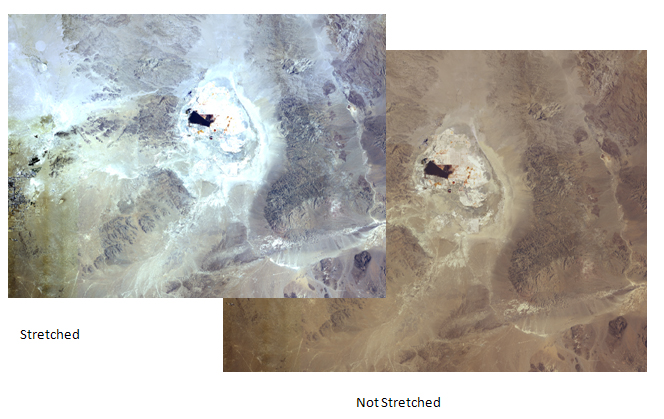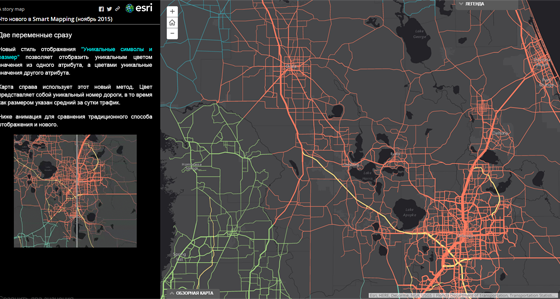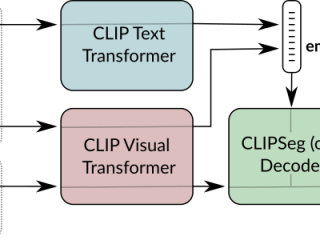Работа с космическими снимками в ArcGIS пока еще вызывает множество вопросов у наших пользователей. Отчасти это связано с мнением, что в программе нет инструментов по работе с изображениями, хотя это сейчас совсем не так. C версии ArcGIS 10.1 произошел огромный скачок в сторону увеличения количества инструментов по работе изображениями.
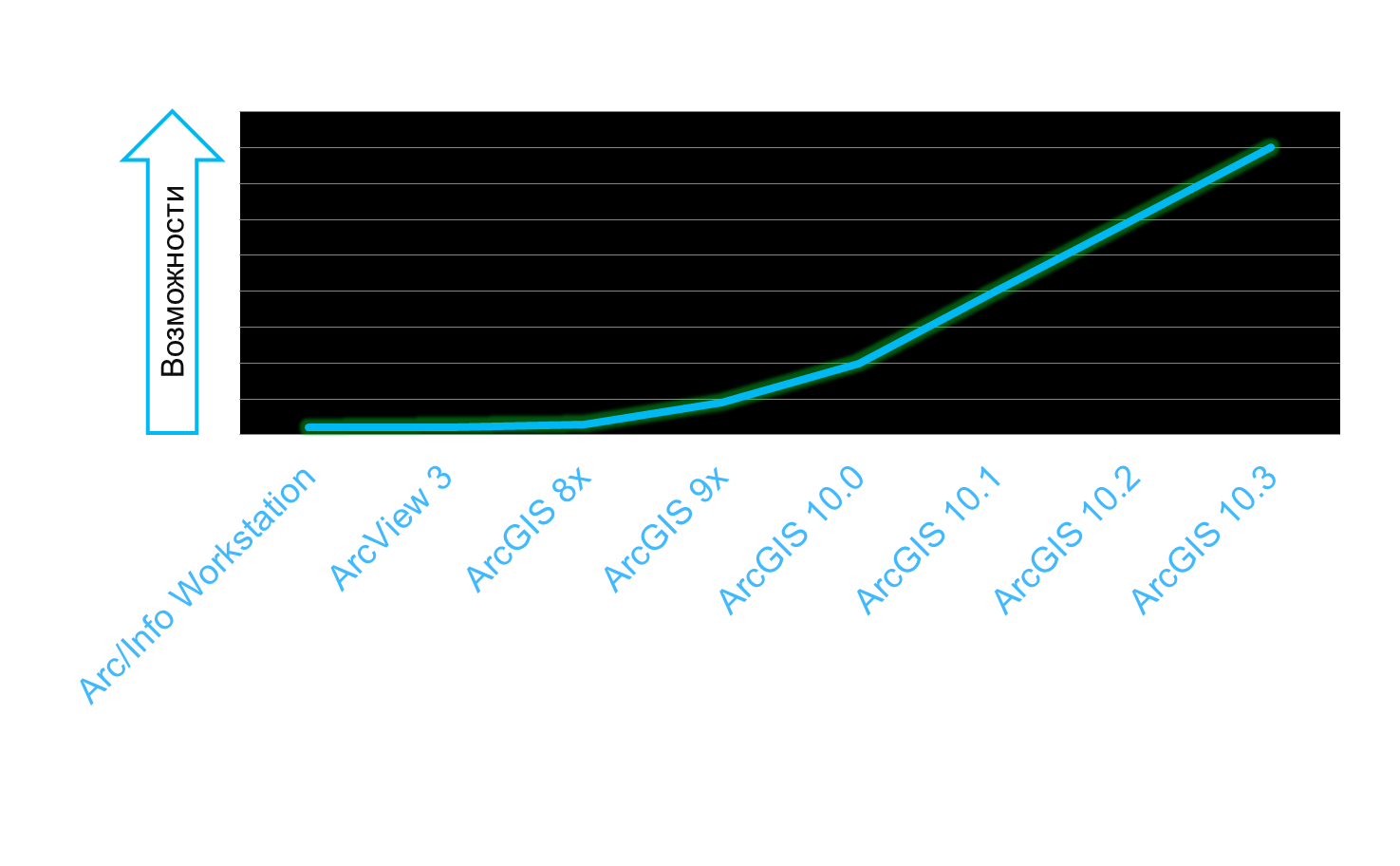
Разобраться с многообразием инструментов можно в русскоязычной справке или на наших курсах, далее приводим 5 самых популярных вопроса и ответы на них.
1. При добавлении снимка в ArcMap он сильно засвечен. Необходимо отключить растяжку (stretch) гистограммы, которая включена по умолчанию
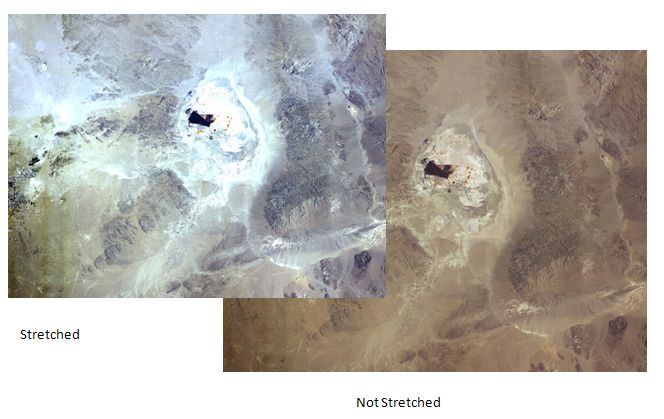
Растяжка может повысить визуальное качество отображения всего изображения, но ее надо использовать грамотно, т.к. усреднение по цветам идет относительно гистограммы всего изображения, поэтому наиболее интересные участки, где важна глубокая пояркостная детальность могут пропасть, как это видно на рисунке выше.
Отключить автоматическую растяжку можно в опциях ArcMap. Customize (Настройка) > Options (Опции ArcMap) > Raster (Растр) > Raster Layer (Растровый слой), заголовок “Stretch Type” (Тип растяжки). Выберите None (Нет).
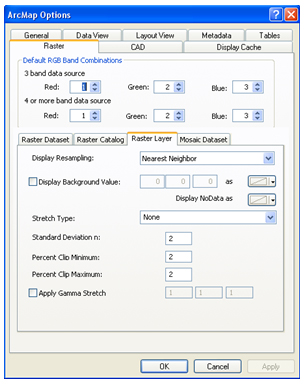
.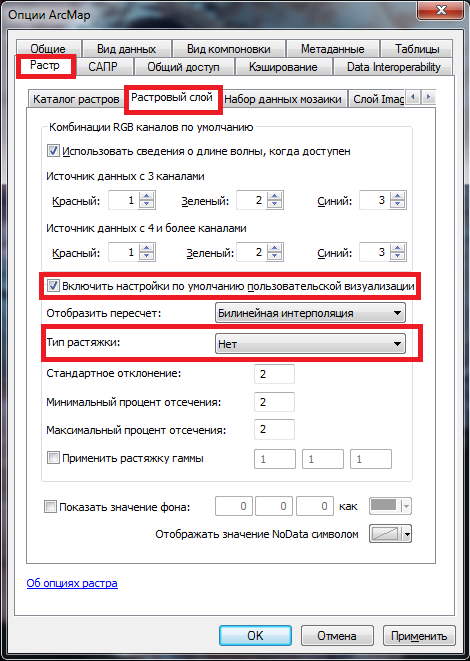
В совете 4 будет упомянуто, где можно настроить растяжку вручную
2. Изображение медленно перерисовывается при изменении масштаба или экстента в ArcMap. Перед началом работы с изображениями, а особенно с большими изображениями выполняйте расчет пирамид, а заодно и статистики. Считайте это правилом хорошего тона при работе со снимками. Все профессиональные пакеты по обработке снимков выполняют эту операцию, не забывайте это делать и в ArcGIS. Удобный инструмент для этой операции есть в ArcToolbox Построить пирамидные слои и статистику (Build Pyramids and Statistics). Он умеет анализировать папки и подпапки, чтобы строить пирамиды и статистику в пакетном режиме. Запустите процесс построения в обед или в конце рабочего дня, т.к. этот процесс может занят достаточно времени.

3. Одно изображение содержит много растровых файлов, как объединить их, чтобы получилась цветное изображение. Используйте «Растровый продукт» — это опция появилась в версии 10.1 и позволяет добавить уже готовые цветные изображения, а ArcGIS выполняет сборку растров самостоятельно. Поэтому в Каталоге будет сразу предложено добавить готовые варианты — открывайте значок со спутником по диагонали. Подробнее читайте в справке
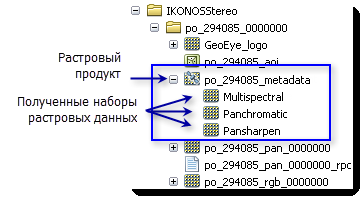
4. Как я могу управлять визуализацией снимка, где хранятся инструменты по обработке снимков. Для визуализации и выполнения многих операций по обработке используйте окно «Анализ изображений». Добавить эту панель можно в ArcMap, выбрав вкладку Окна.
Используя данную панель, можно интерактивно настроить растяжку гистограммы (о ней речь шла в 1 пункте), настроить яркость/контраст, отключить черный фон вокруг снимка, вырезать снимок по произвольной фигуре, например по полигону, сделать Pan-sharpened или ортотрансформирование, выполнить отмывку рельефа и расчет NDVI и даже посчитать высоты зданий или других объектов по их теням, а также многое другое. Подробнее в справке
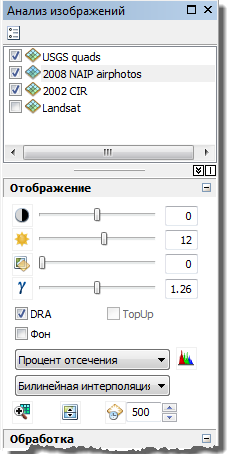
5. Где хранить растры? В СУБД или в папках. Опыт показывает, что лучше всего хранить растры в исходном виде, не загружая их в какие либо БД. Для создания каталога растров воспользуйтесь опцией «Создать набор данных мозаики«, чтобы свести в единую таблицу информацию о снимках, но при этом сохранить ссылки на исходные растры в папках, что очень удобно.